В это время мы проводим много часов за компьютером, будь то по профессиональным или более личным причинам или в связи с отдыхом. Для этого мы используем такие программы, как Chrome, Word или Photoshop, почти всегда на Windows 10 системы.
Все приложения, которые мы можем использовать сегодня, будут очень полезны для нас, чтобы работать наиболее эффективно с PC , Но в то же время мы должны добавить ко всему этому то, что вся вселенная Интернет также предлагает нам. Более того, благодаря множеству платформ и приложений, которыми мы располагаем, они делают создание веб-сайтов доступным для большинства.

Почти каждый может создавать и настраивать сайты
При этом мы хотим сказать вам, что то, что было ограничено всего несколько лет назад, сегодня доступно большинству. В частности, мы имеем в виду веб-дизайн, который, как вы наверняка знаете, позволяет нам делиться всеми видами контента в Интернете с остальным миром.
И, как многие из нас уже знают, в настоящее время мы живем в эпоху Интернета. Таким образом, так или иначе, мы делимся контентом любого рода, своим или чужим. Кроме того, это то, что мы обычно выполняем как с настольного компьютера, так и с мобильный телефон , Как многие из вас знают из первых рук, для этого мы используем социальные сети, приложения для обмена сообщениями, чаты, форумы или собственные веб-сайты или блоги. Все это открывает широкие возможности для обмена фотографиями, видео или текстовые файлы среди многих других вещей.

Что ж, это именно то, о чем мы хотим поговорить в этих строках, с помощью которых мы поможем вам поделиться определенным контентом. Хотя это обычная практика, чтобы вставить видео на YouTube платформу, или что-нибудь еще в социальных сетях, теперь мы увидим, как встроить Doc на вашем собственном сайте. Фактически и в зависимости от потребностей и видов работы каждого из них, возможно, нам когда-либо это было нужно.
Делитесь документами Word на личном сайте
Таким образом, если вы веб-разработчик или ведете блог или персональный веб-сайт, то эта тема, о которой мы поговорим, заинтересует вас. Мы расскажем вам все это, потому что ниже мы увидим, как мы можем встраивать Word документы на сайте.
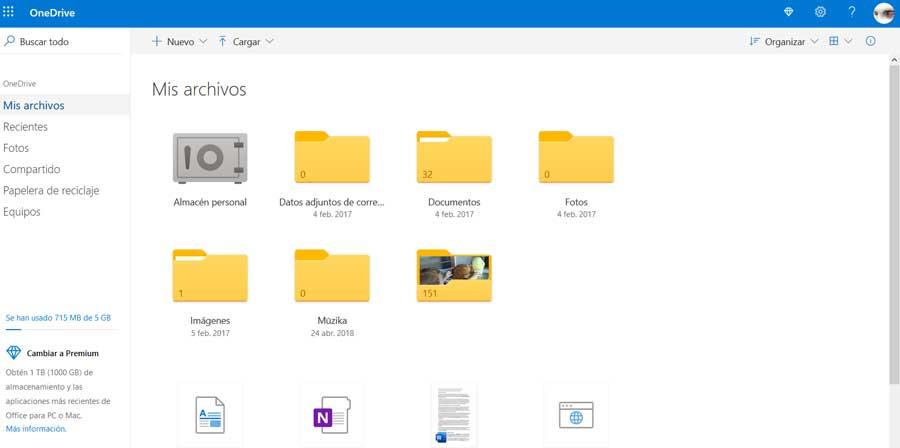
Конечно, для начала мы должны знать, что для встраивания документа такого типа, который мы обсуждали, нам нужен активный аккаунт в Один диск , Это платформа облачного хранения, предложенная Redmond для своих пользователей. Таким образом, именно здесь мы первоначально сохраним документ, которым мы хотим поделиться. Фактически, здесь мы можем загрузить текстовый документ, совместимый с Word, но в то же время, чтобы работать, нам нужно в этом случае использовать веб-версию приложения OneDrive.
Это означает, что нам потребуется доступ к нашей учетной записи в облачном хранилище с Интернет-браузер , В то же время мы должны помнить, что документ Word, который мы готовим для внедрения этим методом, будет виден всем.
Поэтому после загрузки мы щелкаем правой кнопкой мыши по документу и выбираем опцию «Вставить». Затем в панели, которая откроется справа от интерфейса OneDrive, нажмите кнопку «Создать».
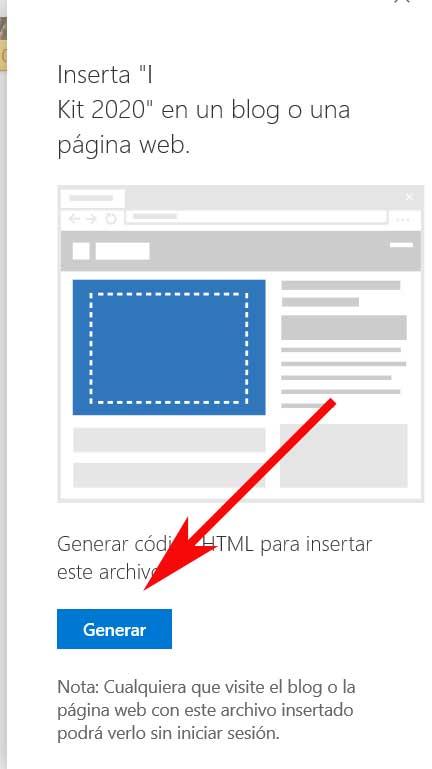
Это уступит место другому панель где мы можем найти предварительный просмотр файла Word, а также ссылку для его встраивания. Поэтому, как только мы создадим ссылку, которую мы ищем в этом случае, мы сможем вставить файл куда мы хотим благодаря этому.
Таким образом, когда мы закончим процесс как таковой, документ Word появится в виде виджета на веб-странице, которую мы разрабатываем. Это позволит нам просмотреть его, загрузить как PDF , и т.д.